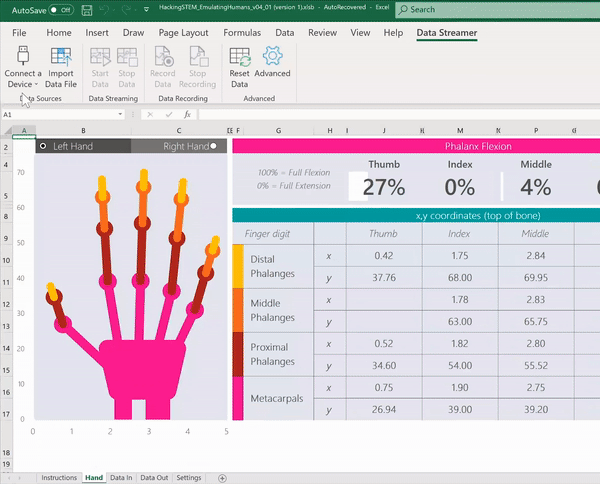若要使用 Data Streamer 增益集在 Excel 中視覺化即時資料,您必須連接控制器並在其上刷新程式碼。
刷新程式碼
視覺化即時資料前,您必須刷新微控制器電路板上的程式碼。這個程式碼可解譯感應器或感應裝置傳送的訊號。
Arduino
-
從 Microsoft Store 安裝 Arduino IDE。
-
從對應的 Hacking STEM 課程計劃下載 Arduino 程式碼檔。
-
開啟下載的檔案來啟動 Arduino 應用程式。
-
在 Arduino 應用程式中,選取:[Tools] (工具) > [Port] 連接埠) > [COM 3] (Arduino/Genuino Uno)。您的連接埠可能不是 COM3。
-
選取 [Tools] (工具) > [Board:Arduino/Genuino Uno] (電路板:Arduino/Genuino Uno)。
-
按一下圓形右箭頭按鈕將程式碼上傳到微控制器電路板。
micro:bit
-
從對應的 Hacking STEM 課程計劃中下載 .hex 程式碼檔案。
-
使用 USB 傳輸線將 micro:bit 插入電腦。安裝 mbed 驅動程式。
-
在 [檔案總管] 中,瀏覽至 micro:bit。它會顯示為外部儲存裝置,例如隨身碟或硬碟。
-
開啟第二個 [檔案總管] 視窗,然後瀏覽至 [下載] 資料夾。請確認您可以看到這兩個視窗。
-
在 [下載] 資料夾中選取 .hex 檔案,然後將它拖曳到 micro:bit 視窗。
-
當 LED 指示燈停止閃爍時,表示程式碼已上傳至 micro:bit 控制器電路板。
現在即可開始串流資料到 Excel。
連接微控制器
選取 [Connect a Device] (連接至裝置) 來選擇微控制器 (Arduino,micro:bit)。系統會顯示子功能表,讓您選取目前已連接到電腦的裝置。
如果您沒有看到任何裝置,或者未列出您的裝置,請確保已將相容的裝置連接到電腦,並且已安裝所有必要的驅動程式。連接後,裝置即會自動顯示。
需要更多協助嗎?
您可以隨時詢問 Excel 技術社群中的專家,或在社群中取得支援。
另請參閱
Data Streamer 增益集的進階設定 (機器翻譯)
Data Streamer 增益集的活頁簿設定 (機器翻譯)